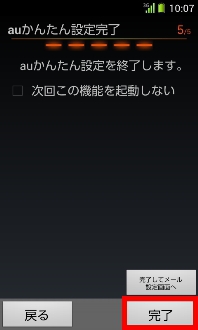URBANO PROGRESSO設定ガイド 「au かんたん設定」
お買い上げ後、初めてURBANO PROGRESSOの電源を入れたときは、au IDやau Wi-Fi SPOTの設定などの操作をまとめて行える「au かんたん設定」が起動します。画面を確認後「次へ」をタップし、au ID設定などの操作を行ってください。 ※お買い上げ時に「au かんたん設定」の操作をスキップした場合でも、後からau IDを設定することができます。その場合はシンプルメニュー→[アプリ一覧]→「au かんたん設定」または「au ID設定」をタップしてください。 au ID を設定するとau Market に掲載されているアプリケーションの購入ができる「au かんたん決済」のご利用や、「au スマートパス」のご利用など、au提供のさまざまなサービスがご利用になれます。主な設定項目は次の通りです。
| au ID※ | お客様のau ID(ユーザーID)となるau 電話番号または任意の文字列を登録します。 | au IDパスワード | au IDを利用する際のパスワードを登録します。 |
|---|
※他のユーザーと重複する「au ID」は登録できません。
![]() 電源を入れ、auかんたん設定画面→[次へ]
電源を入れ、auかんたん設定画面→[次へ]
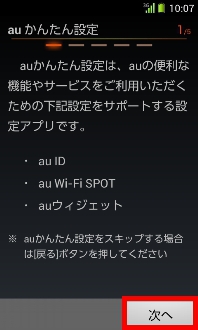
![]() [次へ]
[次へ]
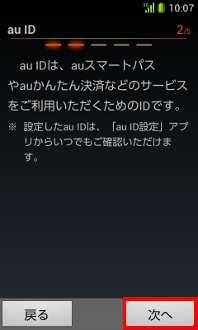
![]() 内容を確認し[OK]
内容を確認し[OK]
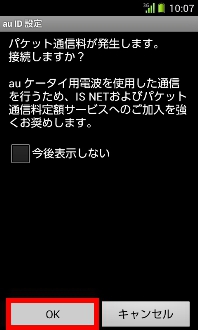
![]() [au IDの設定·保存]
[au IDの設定·保存]
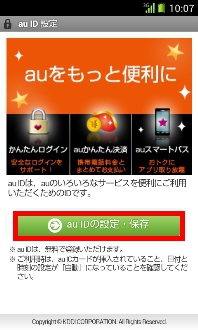
![]() セキュリティパスワードを入力し[OK]
セキュリティパスワードを入力し[OK]
初期値は、契約時に記載された4桁の暗証番号です。
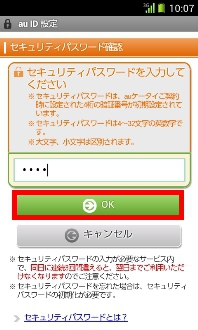
![]() au IDパスワードを入力し[利用規約に同意して新規登録]
au IDパスワードを入力し[利用規約に同意して新規登録]
※au電話番号以外のお好きなau IDの新規登録を行う場合:[お好きなau ID を新規登録したい方はこちら]から新規登録
※すでにお持ちのau IDを設定する場合:[au IDをお持ちの方はこちら]から設定
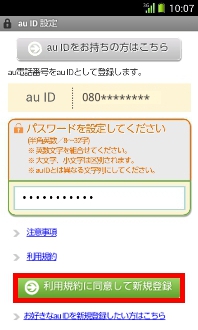
![]() [設定画面へ]
[設定画面へ]
パスワード再発行のために必要な情報を登録します。
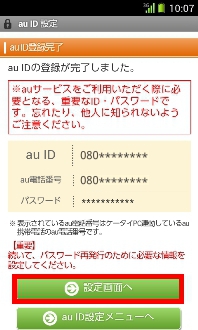
![]() 「生年月日」「秘密の質問」「答え」を入力し、「入力完了」
「生年月日」「秘密の質問」「答え」を入力し、「入力完了」
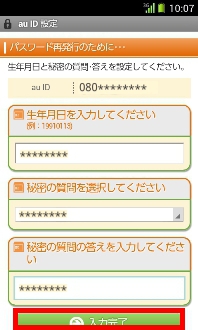
![]() [設定]
[設定]
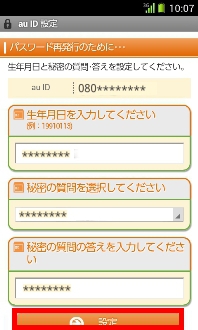
![]() [終了]
[終了]
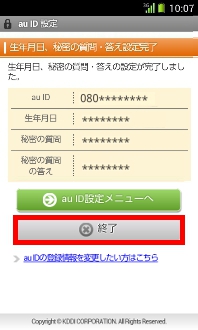
![]() [次へ]→内容を確認し[同意する]→[同意する]
[次へ]→内容を確認し[同意する]→[同意する]
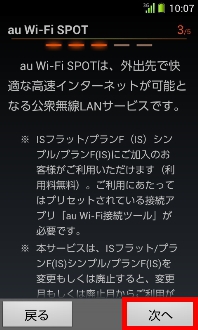
![]() [設定完了]
[設定完了]
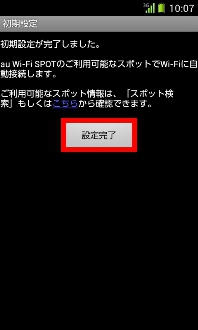
![]() 内容を確認し、同意するかどうかを選択→[次へ]
内容を確認し、同意するかどうかを選択→[次へ]
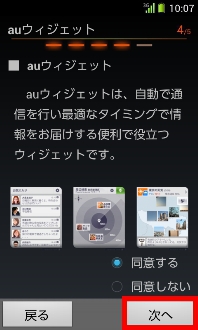
![]() [完了]
[完了]